华为路由器手机设置教程 2019年9月13日 下午11:49 • 华为 • 阅读 32273请问大家:如何用手机设置华为路由器上网?答:手机连接华为路由器的wifi信号后,在浏览器中输入192.168.3.1,可以打开华为路由器的设置页面,然后根据页
请问大家:如何用手机设置华为路由器上网?
答:手机连接华为路由器的wifi信号后,在浏览器中输入192.168.3.1,可以打开华为路由器的设置页面,然后根据页面提示设置就能上网,详细设置步骤如下。
温馨提示:
(1)、已经设置/恢复出厂设置后的华为路由器,需要先把它恢复出厂设置,然后根据下面方法设置上网。 可以阅读下面的文章,查看恢复出厂设置的操作步骤。
华为路由器怎么恢复出厂设置?
(2)、如果你的华为路由器可以上网,想要用手机设置华为路由器密码,那么请阅读下面的文章,查看详细的设置步骤。
华为路由器手机改密码

1、目前市面上的家用华为路由器,具备WAN/LAN自适应的功能,所以它上面的任意一个口,都可以用来连接光猫(入户网线)、电脑,请先自行连接好。
但几年之前的一些华为路由器,并不支持WAN/LAN自适应功能,需要把从光猫上接出来的网线(入户宽带网线),连接到路由器的WAN口,电脑连接到LAN口。
2、在华为路由器底部的铭牌中,查看默认的Wi-Fi名称,如下图所示,然后手机连接到这个wifi。

3、部分型号的华为路由器,手机连接到它的wifi信号后,浏览器中会自动打开设置页面。 如果浏览器中未自动打开设置页面,请输入192.168.3.1来打开设置页面。
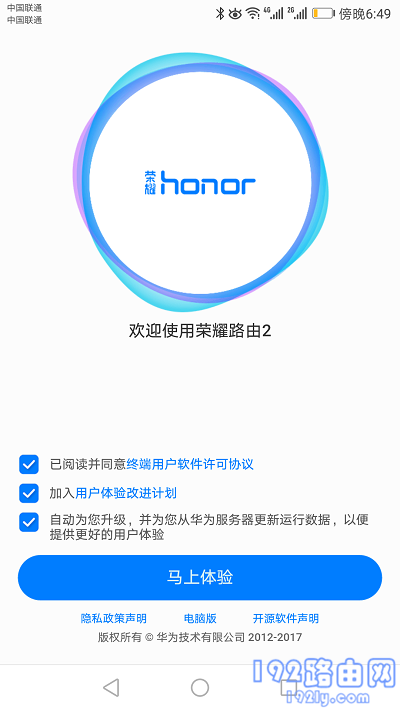
温馨提示:
如果手动输入192.168.3.1,也打不开华为路由器的设置页面。这种情况下,建议阅读下面的文章,查看对应的解决办法。
192.168.3.1手机打不开怎么办?
4、路由器会自动检测你家宽带的 上网方式,稍微等待几秒钟,根据检测结果设置正确的上网参数。
(1)、如果检测到上网方式是:拨号上网 ——>需要在页面中填写你家的 宽带账号、宽带密码——>填写好了之后,点击“下一步”即可,如下图所示。
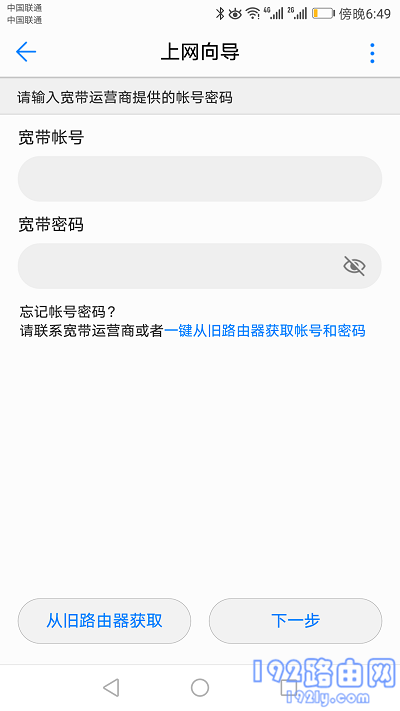
温馨提示:
如果不记得 宽带账号、宽带密码 了,可以阅读下面的文章,查看解决的办法。
宽带账号和密码忘了怎么办?
(2)、如果检测到上网方式是:自动获取IP,会自动进入到 无线参数(Wi-Fi设置) 的设置页面。
(3)、如果检测到上网方式是:静态IP ——> 你需要在页面中,填写运营商提供的 IP地址、子网掩码、默认网关、首选DNS、备用DNS ,如下图所示。
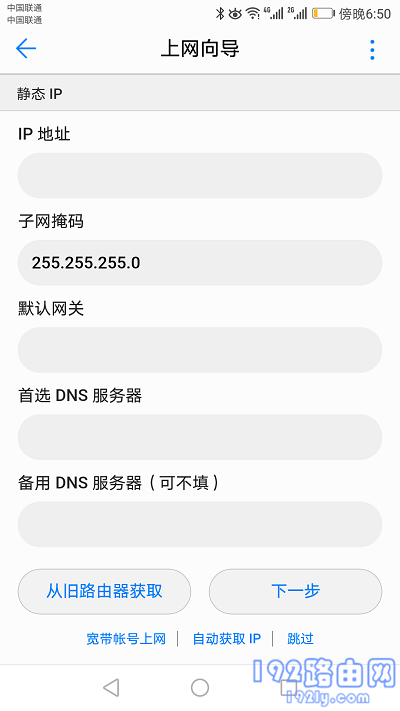
5、在Wi-Fi设置页面中,自定义设置华为路由器的 Wi-Fi名称、Wi-Fi密码,如下图所示。
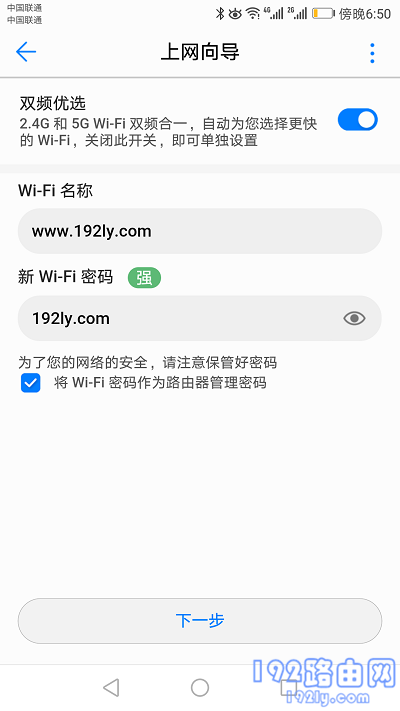
温馨提示:
Wi-Fi密码,最好是用:大写字母、小写字母、数字、符号 的组合来设置,并且密码的长度大于8位。 这样设置后,Wi-Fi是最安全的,可以避免被别人蹭网。
6、在跳转的页面中,启用:恢复出厂保留关键配置 这个功能 ——> Wi-Fi功率模式 选择:Wi-Fi穿墙模式 ——> 点击:下一步,如下图所示。
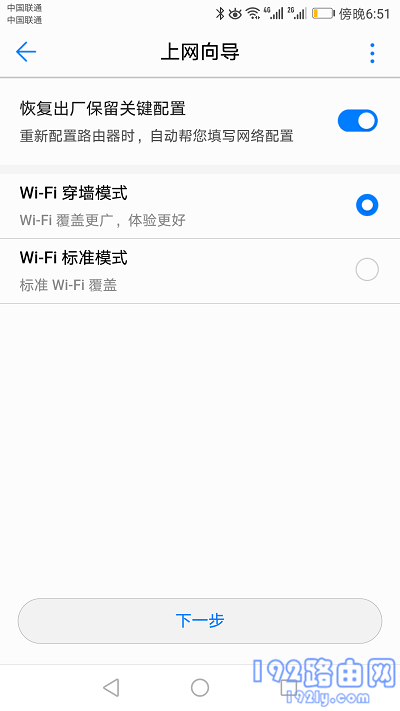
7、路由器会自动进行重启,重启完成后,就可以连接它上网了。
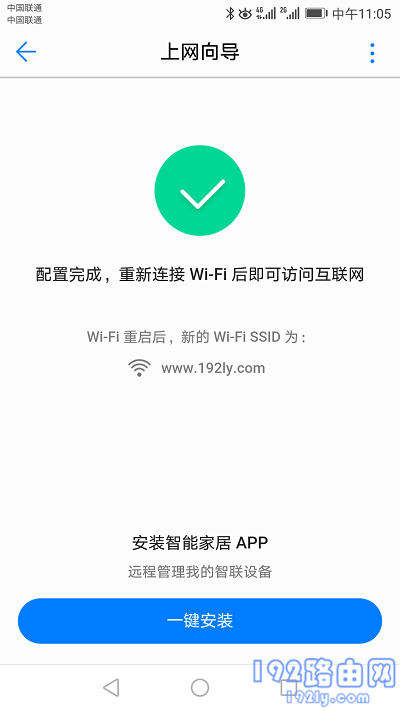
8、最后,让你的手机,连接到华为路由器新设置的这个wifi信号,如下图所示。
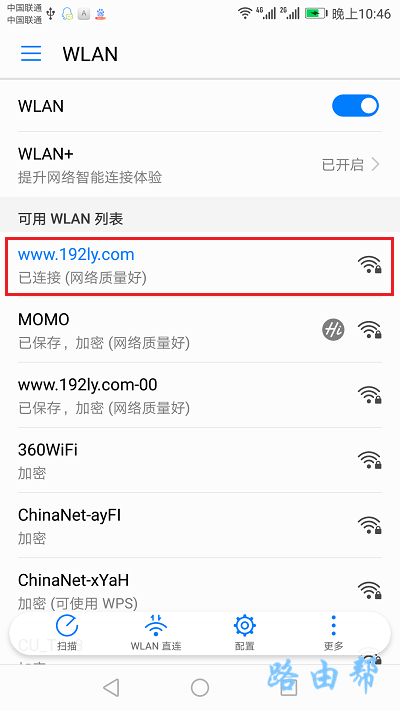
重要提示:
如果完成上诉设置步骤,电脑、手机连接到华为路由器后无法上网,有可能是你设置上的问题,也可能是其它的一些因素导致的,建议阅读下面的文章查看解决办法。
华为路由器连不上网怎么办?
本教程《华为路由器手机设置教程 》整理于网络!

评论